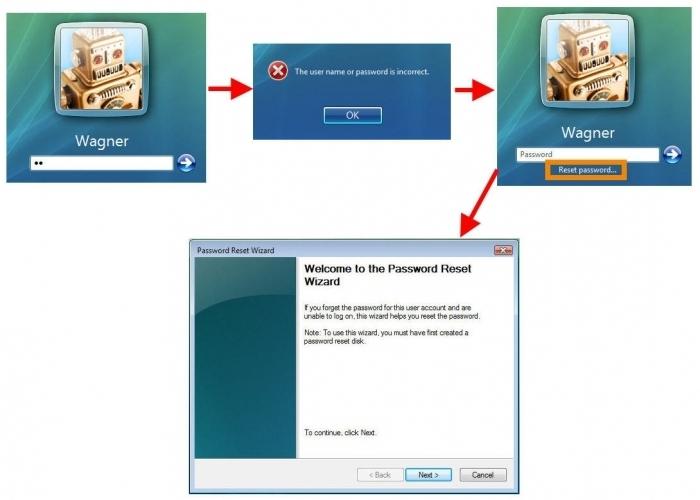Kā noņemt rakstīšanas aizsardzību
Mūsu ikdienas dzīvē ļoti bieži notiekizmantojiet dažādus plašsaziņas līdzekļus, kurus mēs izmantojam, lai saglabātu filmas, fotoattēlus, dažādus dokumentus, programmas un citas lietas. Tāpēc ir viegli lietot USB zibatmiņas disku, lai apmeklētu, strādātu citā vietā, kas ir ļoti ērti, ātri un izdevīgi. Tomēr, ja ierīce vairs nedarbosies, var rasties problēma. Šajā situācijā rodas jautājums, kā noņemt rakstīšanas aizsardzību? Sapratīsim.
Kā noņemt rakstīšanas aizsardzību
Dažreiz tas notiek, ka mēs rakstāmplašsaziņas līdzekļi ir tikai viens fails, un pēc tam tas pārtrauc formatējumu, kā arī ņem jebkuru citu informāciju. Ziņojumā var būt ieteicams noņemšanas no USB zibatmiņas ierakstīšanas aizsardzības vai informācijas nevar kopēt.
Viss izskatās šādi: jau fiksēts fails nevar tikt izdzēsts, un jaunie netiek ierakstīti vispār. Pirmā lieta, ko varat darīt, ir aizvērt visus logus un programmas un pēc tam izdzēst šo failu, izmantojot komandrindu. Gadījumā, ja šī metode jums nepalīdz, jums vajadzētu rīkoties citādi. Dažreiz uz zibspuldzes korpusa varat atrast nelielu regulatoru, kuru var pagriezt, lai iespējotu vai noņemtu aizsardzību. Ja paskatās uz to un jūs saprotat, ka tas atrodas rakstīšanas slēdzenes pozīcijā, jums tas jādara pretējā stāvoklī. Tagad jūs varat mēģināt īstenot procesu vēlreiz.
Turklāt jūs varat vadīt savu flash drive arantivīrusu programma. Šajā gadījumā jūs varat izmantot jebkuru antivīrusu, veic padziļinātu skenēšanu. Kad process ir pabeigts, jūs varat redzēt konstatētos aizdomīgos objektus, kā arī programmas priekšlikumus to novēršanai. Ja jūsu ierīce ir apmeklējis ļaunprātīgu objektu, antivīrusu automātiski novietot to karantīnā, un jums vienkārši ir, lai to noņemtu. Pēc tam varat mēģināt vēlreiz rakstīt kaut ko uz USB zibatmiņas diska. Ja tas nepalīdzēja izlemt, kā noņemt rakstīšanas aizsardzību, varat izmantot tautas labošanas utilītu. Tas parasti darbojas labi, bet tas jālieto tikai tad, ja tas ir patiešām nepieciešams. Pēc tā izmantošanas vispirms ir jāformatē tā, un pēc tam mēģiniet vēlreiz, lai augšupielādētu failus.
Cits veids, kā noņemt rakstīšanas aizsardzību USB zibatmiņā
Iemesls, ka nevar ierakstīt datus ārējai atmiņas ierīcei, dažreiz ir daži vīrusi. Antivīruss nevar tikt galā ar šo problēmu, līdz tiek novērsta aizsardzība no zibatmiņas diska.
Parasti jums ir nepieciešama šāda programmatūraNodrošina: HP USB formātu un JetFlash atjaunošanas rīku. Sākotnēji varat mēģināt formatēt ierīci tradicionālā veidā. Tam nevajadzētu būt ātrai, labāk ir izveidot pilnīgu formatējumu, kas arī mainīs failu sistēmu, ja tas ir nepieciešams. Ja lietojumprogramma nespēja veikt operāciju, ir vērts nomainīt šīs ierīces īpašnieku. Dariet to šādi: jums ir jāatver flash diska īpašības, pārejiet uz drošības iestatījumiem un atlasiet papildu iestatījumus. Cilnē "Īpašnieks" atlasiet "Rediģēt", pēc tam atlasiet kontu, kuru pašlaik izmantojat, un to lietojiet. Pēc tam varat mēģināt vēlreiz formatēt to.
Ja jūs to nevarat izdarītjūs varat instalēt HP USB Format Storage programmu. Palaist programmu. Laukā Ierīce atlasiet nepieciešamo zibatmiņas disku. Izvēlnē File System (Failsistēma) jāizvēlas failu sistēma, kas pašlaik netiek izmantota. Formatēšana nedrīkst būt ātra, tādēļ jums ir jāatspējo Quick Format. Noklikšķiniet uz Sākt. Ja šī lietderība nespēj izpildīt uzdevumu, JetFlash atgūšanas rīks var jums palīdzēt. Tas ir paredzēts, lai atjaunotu oriģinālos multivides parametrus. Sāciet programmu, atlasiet USB zibatmiņu un noklikšķiniet uz Sākt. Kad procedūra ir pabeigta, jūs varat droši noņemt ierīci, atjaunot savienojumu un pārbaudīt pieejamību.
Tas viss ir jautājums, kā noņemt rakstīšanas aizsardzību.